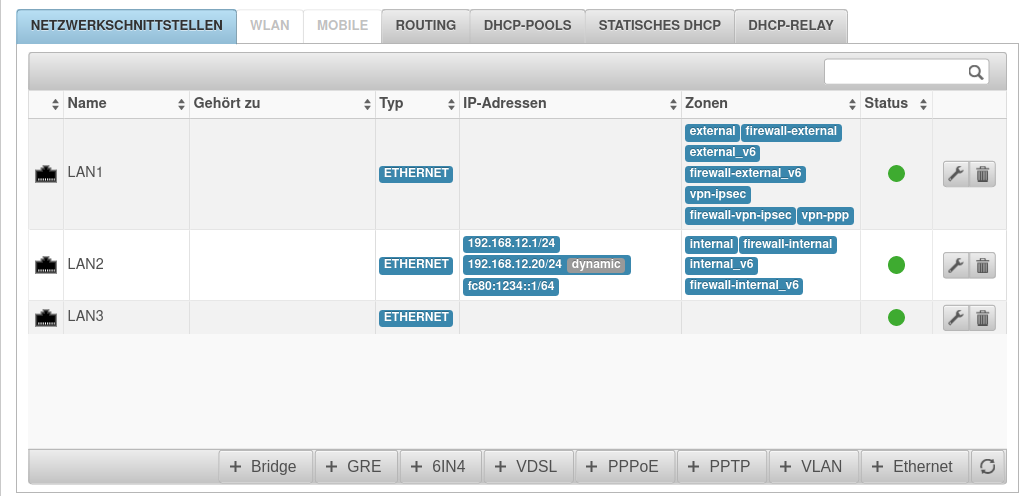notempty
notempty
notempty Dieser Artikel bezieht sich auf eine nicht mehr aktuelle Version!
notempty
Der Artikel für die neueste Version steht hier
Zu diesem Artikel gibt es bereits eine neuere Version, die sich allerdings auf eine Reseller-Preview bezieht
PPPoE Verbindung für eine ADSL Modem Verbindung anlegen
Letzte Anpassung: 12.2
Neu:
- Layoutanpassung
notempty
Dieser Artikel bezieht sich auf eine Resellerpreview
Voraussetzungen
Benötigt werden:
- eine nicht genutzte Ethernet Schnittstelle
- entsprechende Zonen
- Zugangsdaten des Internet Providers
PPPoE Schnittstelle anlegen
Um Zugriff auf die Netzwerkkonfiguration der UTM zu erhalten, ist es notwendig, eine Administrator-Anmeldung an der Firewall durchzuführen (im Default auf Port 11115) und im Menü aufzurufen.
Anschließend wird der PPPoE Schnittstellenassistent mit der Schaltfläche aufgerufen.
Schritt 1 (Name und Schnittstelle) | |||
| Beschriftung | Wert | Beschreibung | 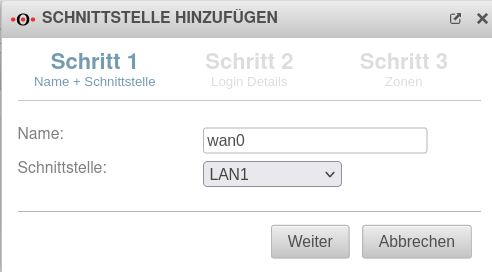 |
|---|---|---|---|
| Name: | wan0 | ||
| Schnittstelle: | LAN1 | Die physikalische Schnittstelle, an welche die PPPoE Schnittstelle gebunden werden soll. | |
Schritt 2 (Login Details) | |||
| Benutzername: | abcde | Zugangsdaten, die vom Provider angegeben wurden | 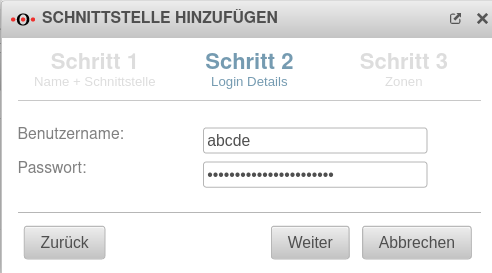 |
| Passwort: | ••••••••• | ||
Schritt 3 (Zonen) | |||
| Zonen: | » ✕external » ✕firewall-external » ✕external_v6 etc | Der Assistent übernimmt automatisch alle Zonen der physikalischen Schnittstelle. Die Zonen werden dort nicht mehr benötigt. Die physikalische Schnittstelle (hier: LAN1) dient lediglich der Kommunikation zwischen der Firewall und dem Modem. Es können jedoch manuell zuvor angelegte Zonen in der Klickbox ausgewählt und bestehende entfernt werden. |
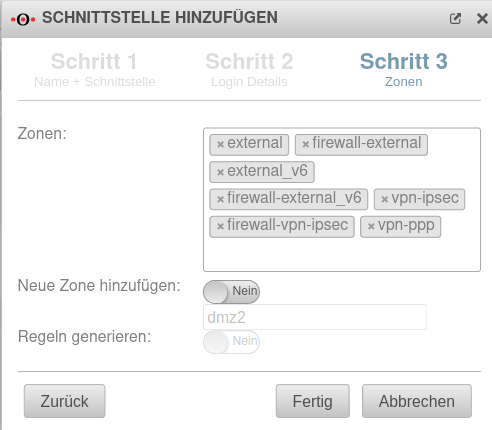 |
| Neue Zone hinzufügen | Nein | Fügt automatisch eine neue Zone hinzu und ordnet diese der WAN Schnittstelle zu. Die dazugehörige Zone für die Schnittstelle selbst (firewall-) wird automatisch generiert und braucht nicht angegeben zu werden. | |
| dmz2 | ggf.: Name für die neue Zone | ||
| Regeln generieren: | Nein | Erzeugt autogenerierte Regeln, um die Inbetriebnahme zu erleichtern. Diese Regeln lassen sich nicht ändern und müssen auf jeden Fall durch individuelle Regeln ersetzt werden. | |
| Abschließen des Assistenten mit | |||
| Sobald der Status in der Netzwerkübersicht auf grün wechselt und eine öffentliche IP-Adresse im Feld IP-Adressen der PPPoE Schnittstelle ausgegeben wird, ist die Verbindung zum Provider erfolgreich hergestellt. | 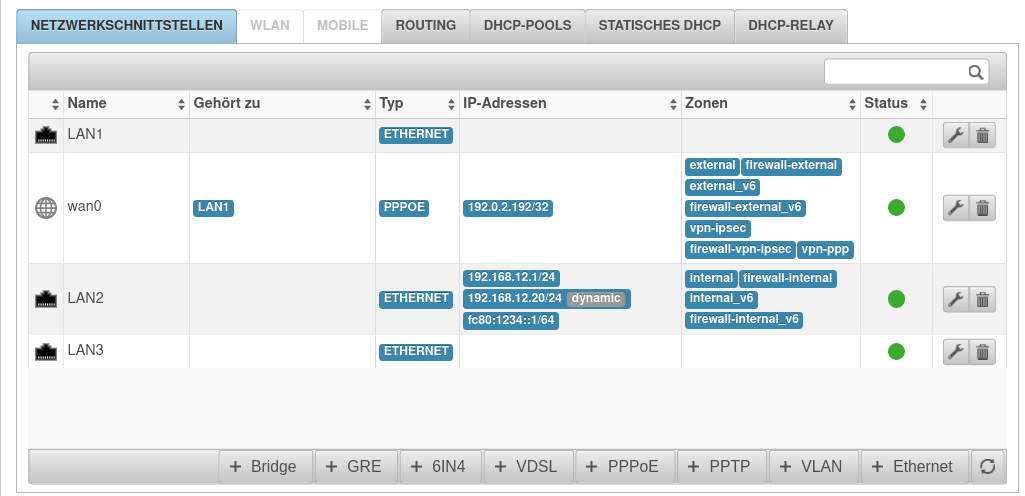 | ||
Default Route anlegenEs muss eine Standardroute für diese Verbindung angelegt werden: | |||
| Gateway-Schnittstelle: | wan0 | Die Markierung wird auf Gateway-Schnittstelle gesetzt und die neu erstellte PPPoE Schnittstelle ausgewählt | 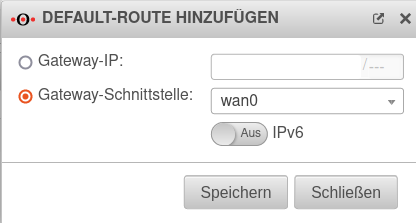 |
| Dialog schließen mit der Schaltfläche | |||
| Default-Route | 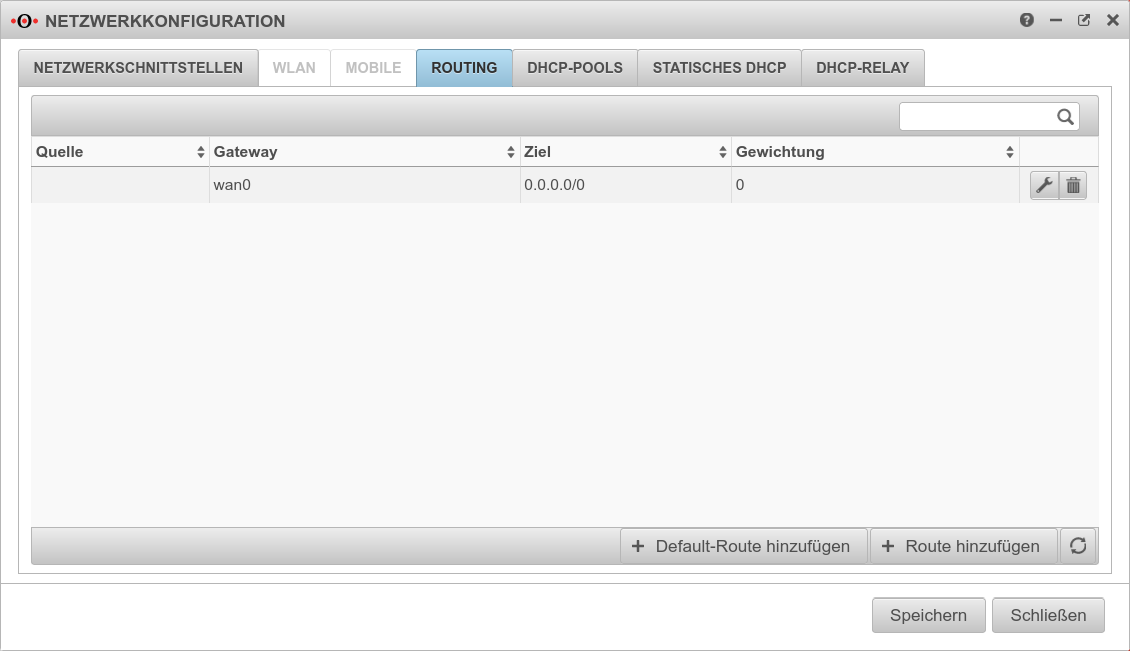 | ||
Netzwerkobjekte und PortfilterregelnFalls nicht vorhanden, müssen noch entsprechende Netzwerkobjekte und Portfilterregeln angelegt werden. |
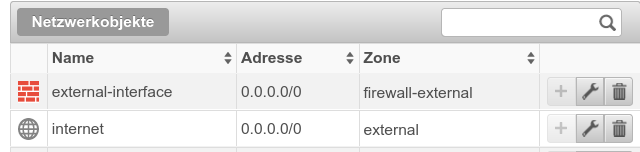  | ||
| Beschriftung | Wert | ||
| Aktion | |||
Quelle |
|||
Ziel |
|||
Dienst |
|||
NAT / Typ |
|||
NAT / Netzwerkobjekt |
|||